Especificar una imagen de perfil para su cuenta de usuario es una excelente manera de personalizar su cuenta en Ubuntu. Luego puede identificar su cuenta a través de su imagen de perfil única en la pantalla de inicio de sesión y en cualquier otro lugar.
Darle a su cuenta de usuario una foto de perfil es muy simple en Ubuntu. En este artículo, explicaremos cómo cambiar su imagen de usuario en un sistema Ubuntu 18.04 LTS.
Primero, debe acceder a la configuración de la cuenta de un usuario; hay dos formas de hacerlo.
Método 1: Haz clic en la flecha hacia abajo ubicado en la esquina superior derecha de la pantalla de Ubuntu. Luego haga clic en su nombre de usuario y luego en la opción Configuración de la cuenta.
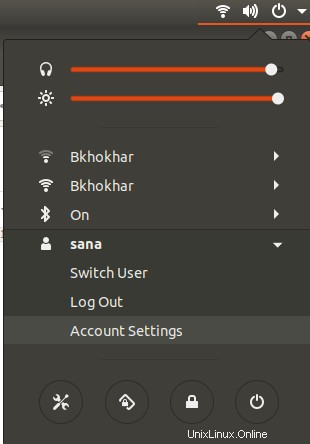
Esto abrirá la pestaña Usuarios en la sección Detalles de la utilidad Configuración de Ubuntu de la siguiente manera:
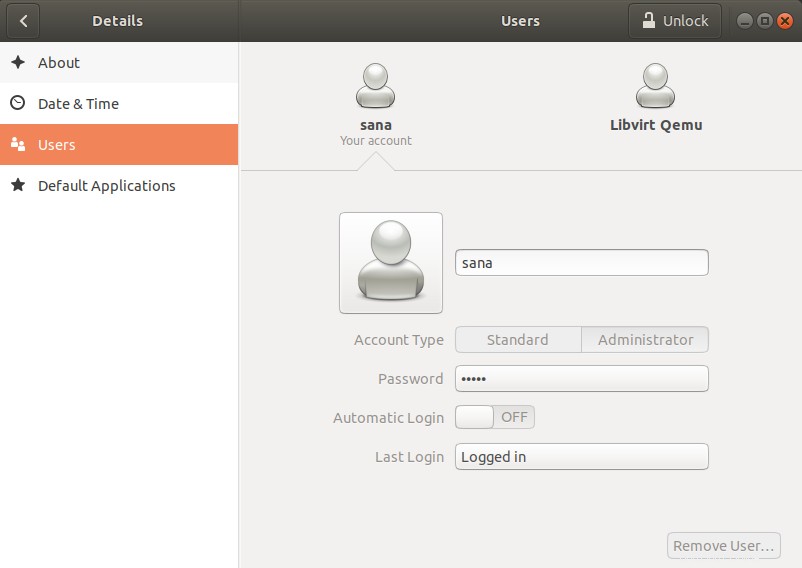
Método 2: Otra forma de acceder a la configuración del usuario es a través de Ubuntu Dash. Ingrese una palabra clave relevante como "usuarios" en el Tablero y luego haga clic en el resultado de búsqueda "Usuarios".

Esto también abrirá la pestaña Usuarios en la sección Detalles de la utilidad Configuración de Ubuntu.
Una vez allí, haga clic en el icono de la imagen junto a su nombre de usuario. Esto le permitirá establecer una imagen de perfil de tres maneras:
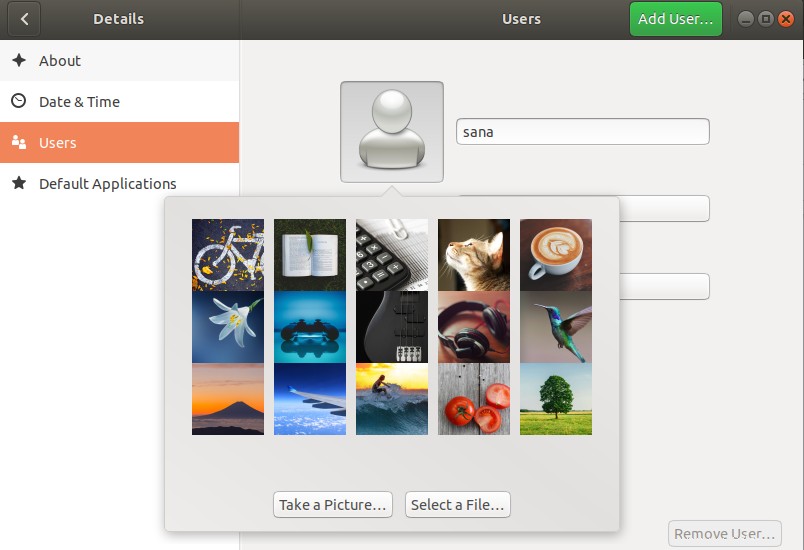
La primera opción es seleccionar una imagen de la lista de imágenes disponibles como se muestra arriba.
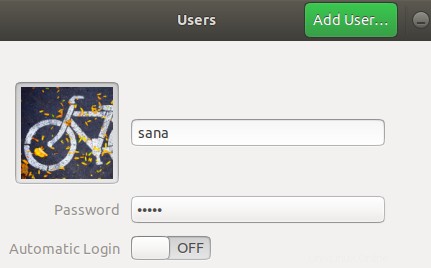
La segunda opción es tomar una foto haciendo clic en el botón Tomar una foto y usando la cámara de su sistema para tomar una foto y usarla como foto de perfil.
La tercera opción es hacer clic en el botón Seleccionar archivo. Esto le permitirá navegar a través de su sistema y seleccionar un archivo que ya resida en su sistema. También puede descargar un archivo y guardarlo en la carpeta Imágenes y luego seleccionarlo a través de esta opción.
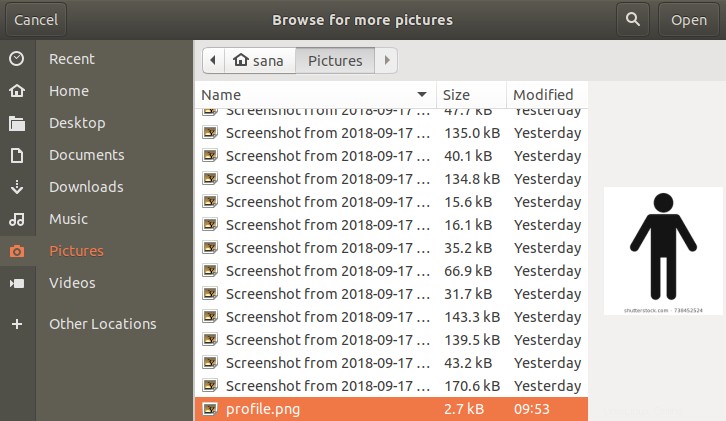
Cuando seleccione un archivo, aparecerá el siguiente cuadro de diálogo, que le permitirá recortar la foto de acuerdo con lo que más le convenga.
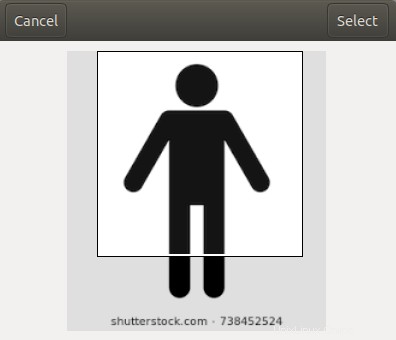
Haga clic en el botón Seleccionar después de recortar su foto. Su foto recortada se configurará como la imagen de perfil de su cuenta de usuario de la siguiente manera:
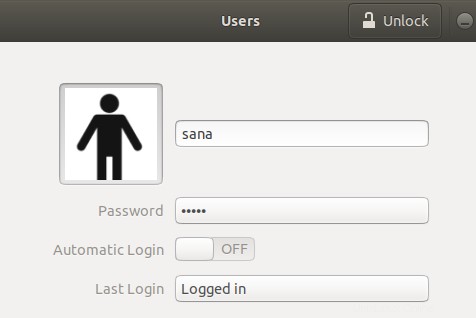
Luego podrá verlo en la ventana de inicio de sesión y donde haya una opción para mostrar la imagen de perfil junto con la información de su cuenta en su escritorio Linux.
Es muy fácil cambiar tu foto de perfil en Ubuntu, todo lo que tienes que hacer es seguir los sencillos pasos que se describen en este artículo. ¡Ya está listo para disfrutar del aspecto personalizado de su perfil!